Tareas (actividades) 2 - Ejecución y evaluación
Ahora que has creado una tarea y los alumnos la han recibido. Veamos cómo la resuelven y cuál es el proceso de evaluación y feedback.
Dentro del ciclo de vida de la tarea, una vez que los estudiantes reciben la tarea, pueden proceder a ejecutarla y entregarla.
En la sección "En curso", el profesor puede ver qué alumnos han enviado la tarea y cuáles no. Esta entrega se puede realizar durante todo el ciclo de vida de la tarea hasta su fecha límite.
Step by Step
Ejecución de la tarea
La vista del alumno refleja la misma estructura que la creación de tareas por parte del profesor. En primer lugar, el alumno puede ver el enunciado y acceder a los recursos necesarios para realizar la tarea.
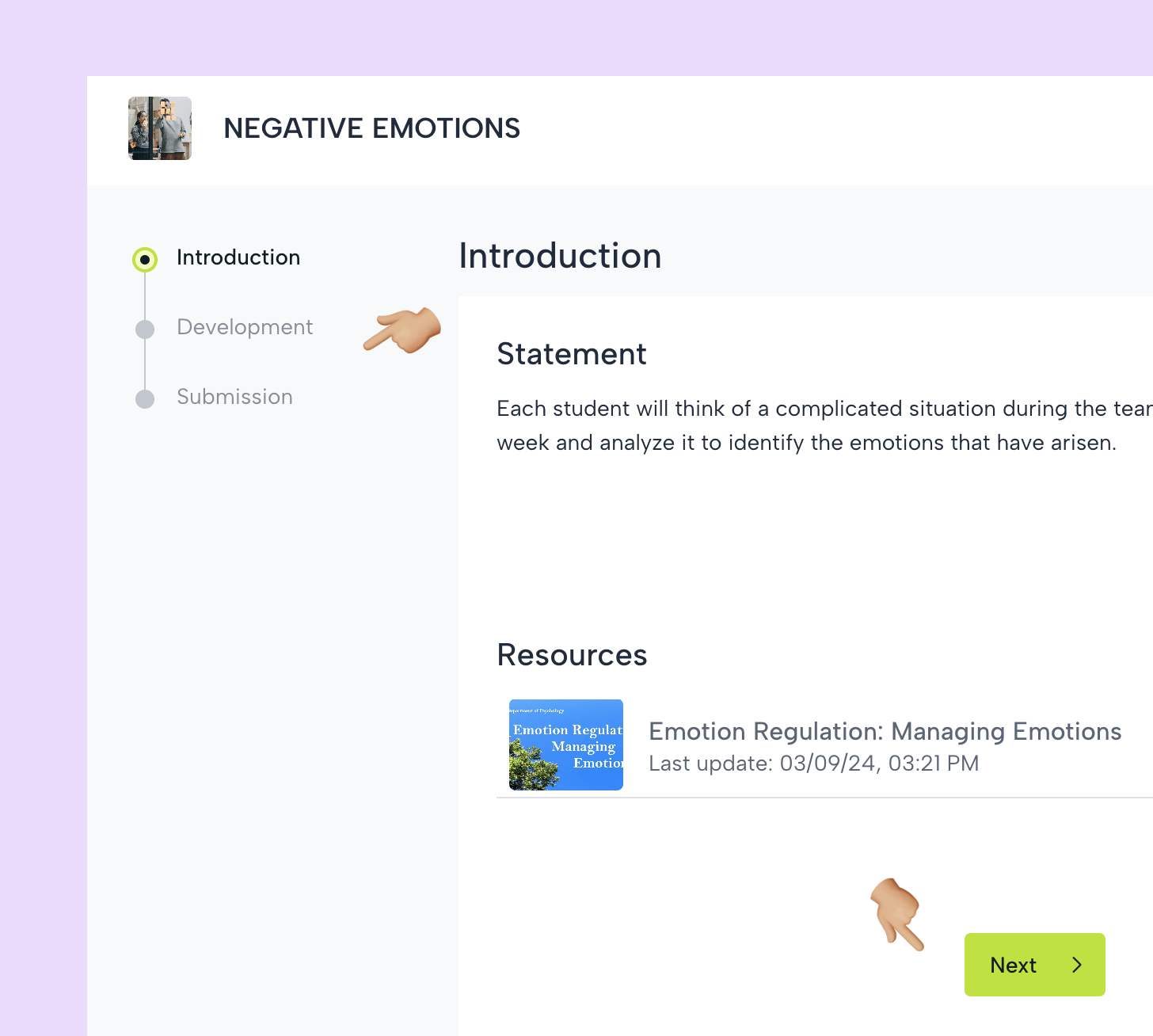
Avanza para ver el progreso de la tarea y otra información.
Instrucciones y desarrollo
En este punto, el alumno verá la información para ejecutar la tarea o actividad y el límite de tiempo si lo hubiera (por ejemplo, en el caso de un examen).
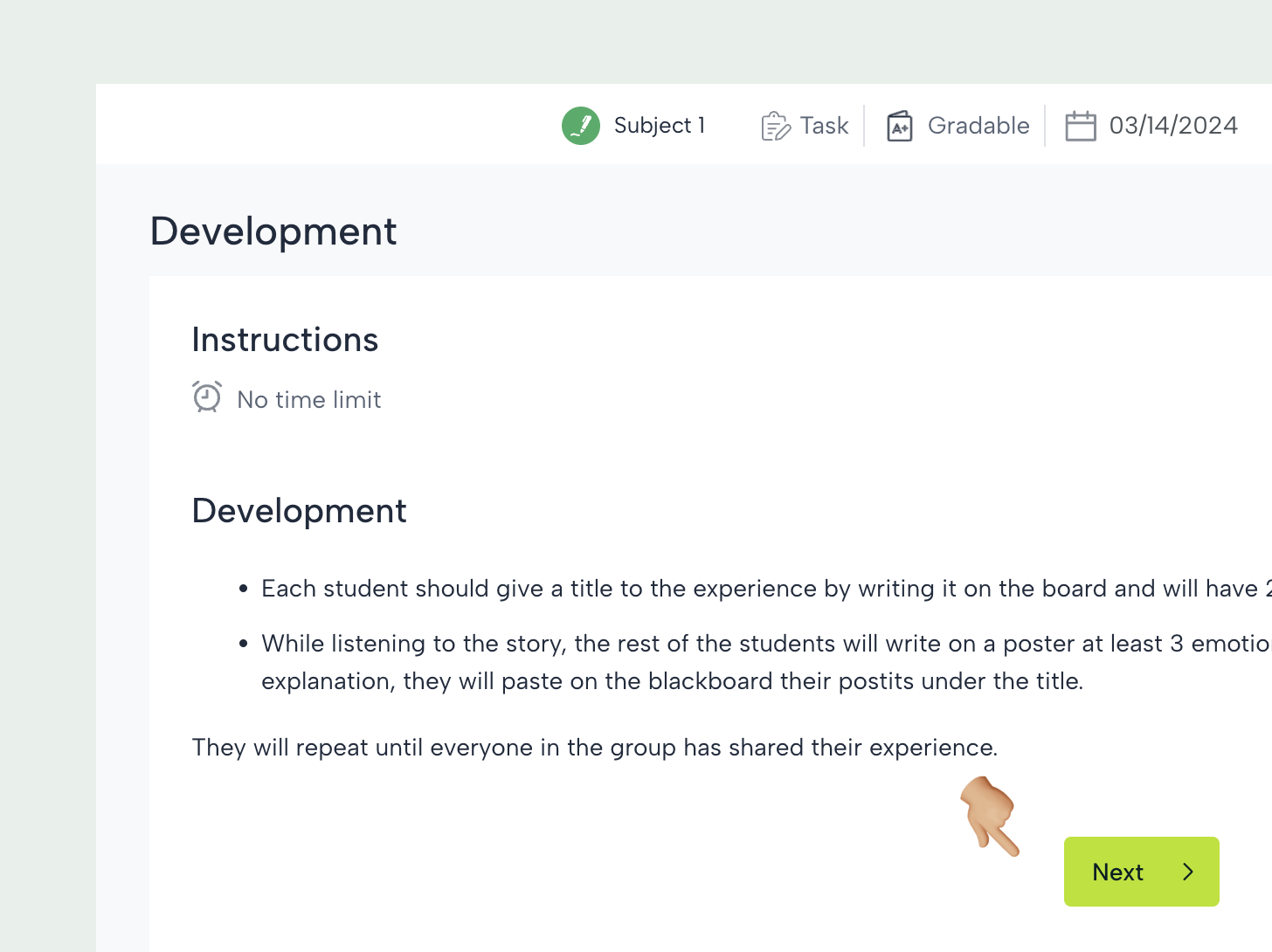
¡Es hora de entregar la tarea!
El estudiante puede ver aquí la información sobre el formato del entregable, el tipo de archivo y el peso máximo del mismo. En el caso de un archivo, puede arrastrarlo hasta la casilla de carga.
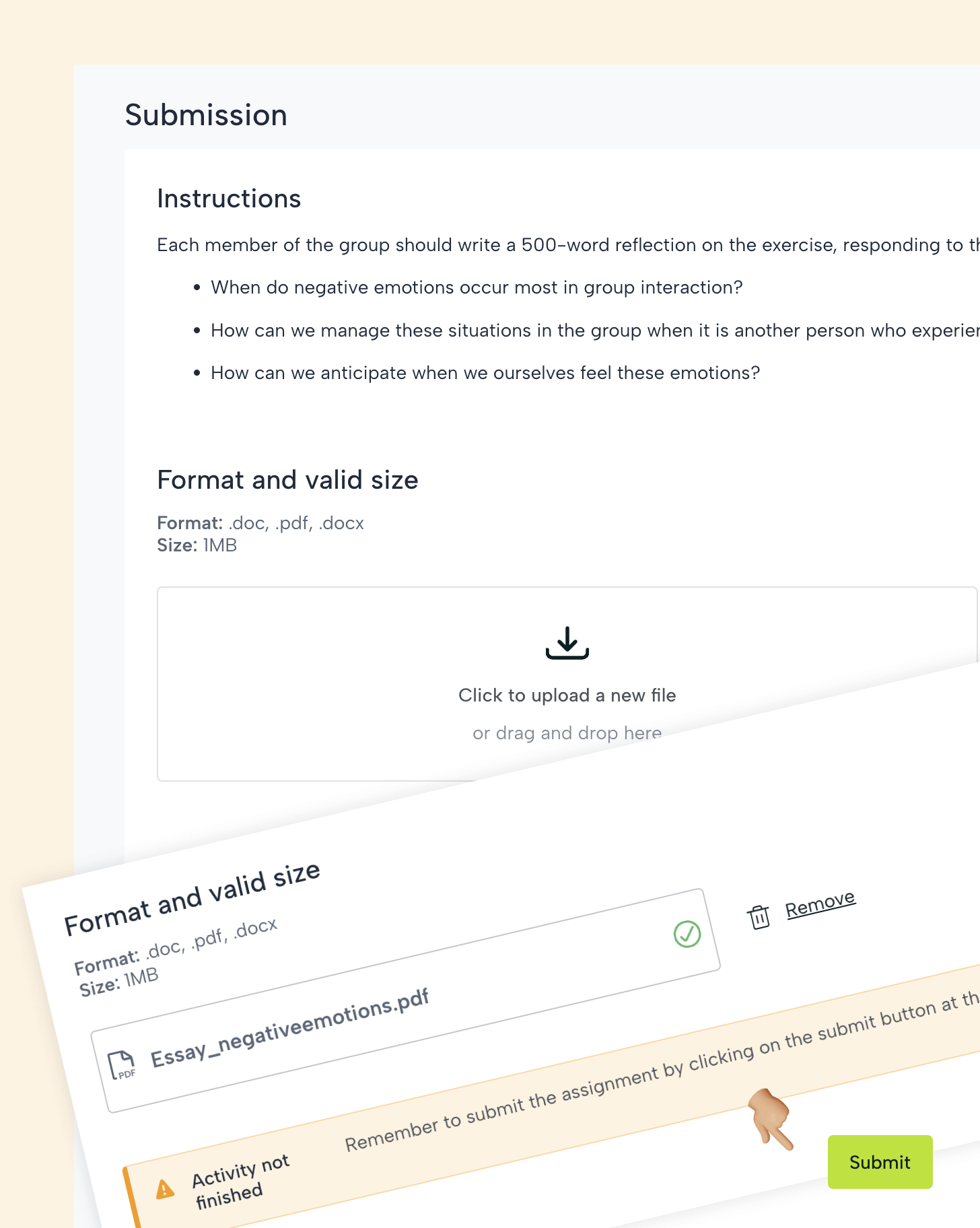
En este punto, el estudiante puede guardar la tarea y no enviarla todavía (por ejemplo, para revisarla más a fondo) o hacer clic en el botón "Enviar" para dejar el ejercicio completado.
Entrega en Kanban
El estudiante podrá ver en su tablero de tareas cómo la tarea ha avanzado automáticamente a la columna "En revisión". Ahora el ejercicio está en manos del profesor en espera de su evaluación.
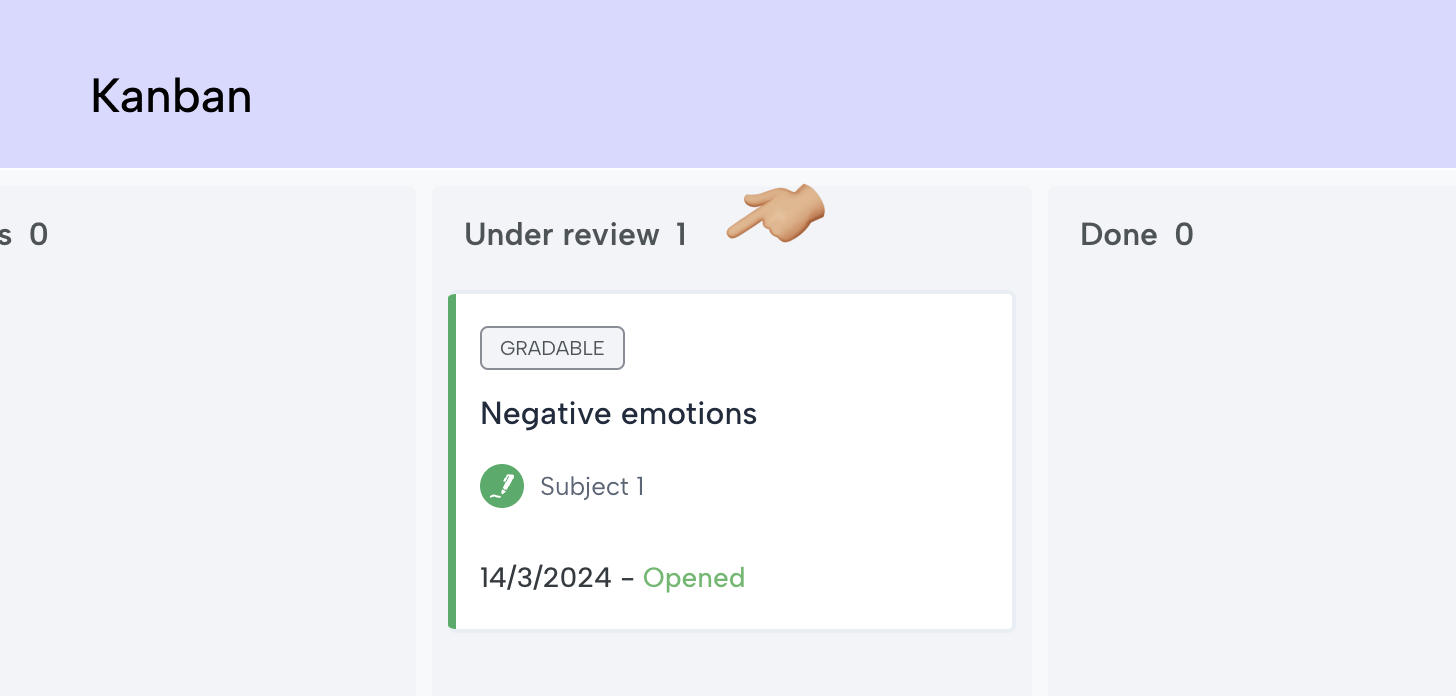
Entregar la tarea al profesor
Cuando el profesor acceda a su panel general o de materias, encontrará una tarjeta que muestra las entregas de sus alumnos. En esta tarjeta también puede averiguar si hay alguna conversación abierta con los alumnos (icono de chat en la parte inferior derecha de la tarjeta).
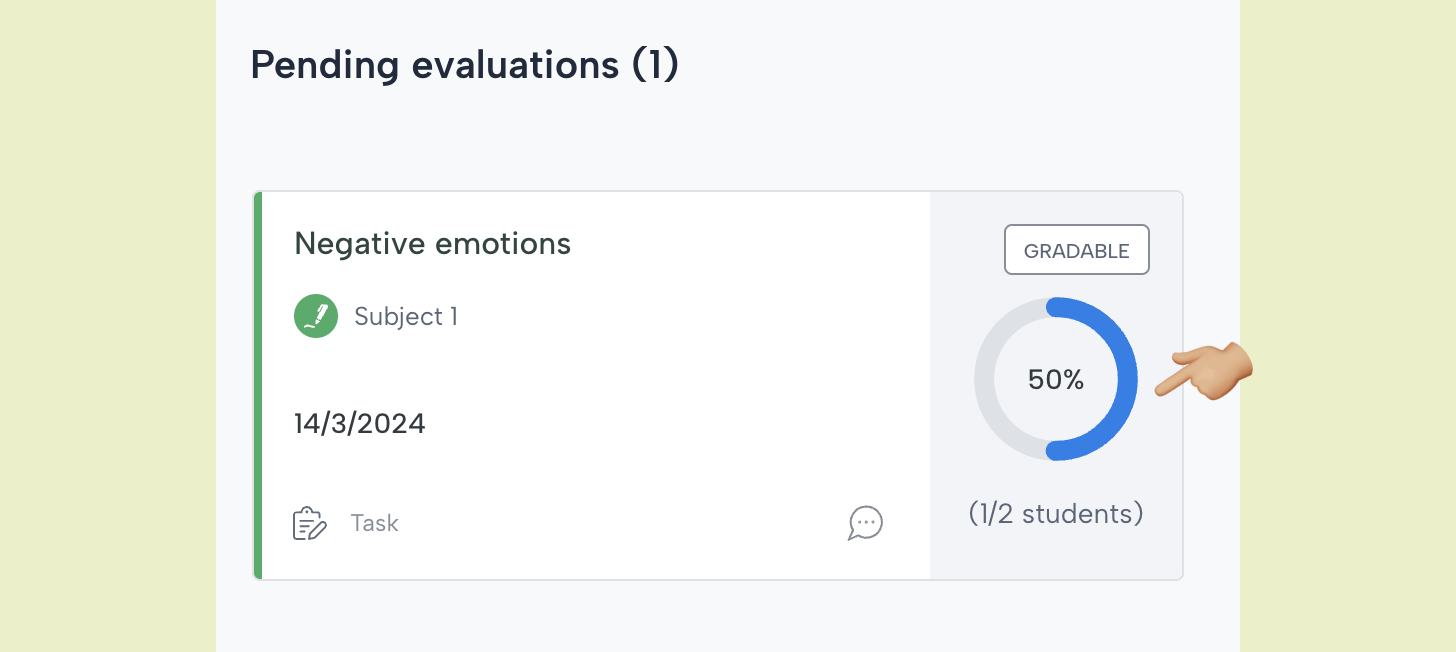
Desde aquí puede proceder a la corrección haciendo clic en ella.
Revisión en curso
En la sección "En curso" también será posible ver de un vistazo las entregas y el estado del proceso de corrección.
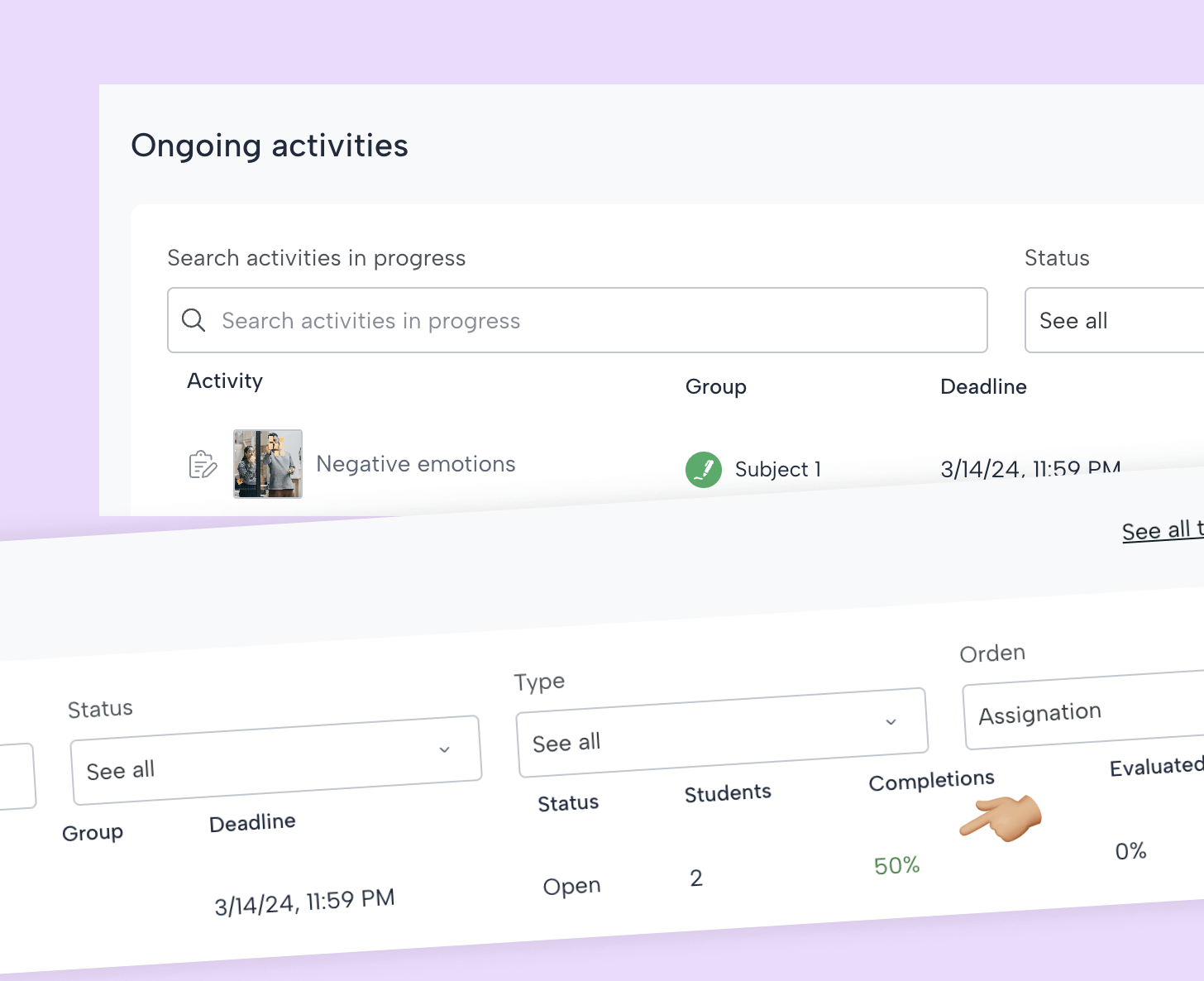
Corrección del entregable
En la pantalla de corrección, el profesor podrá acceder una a una a las entregas realizadas por los alumnos.
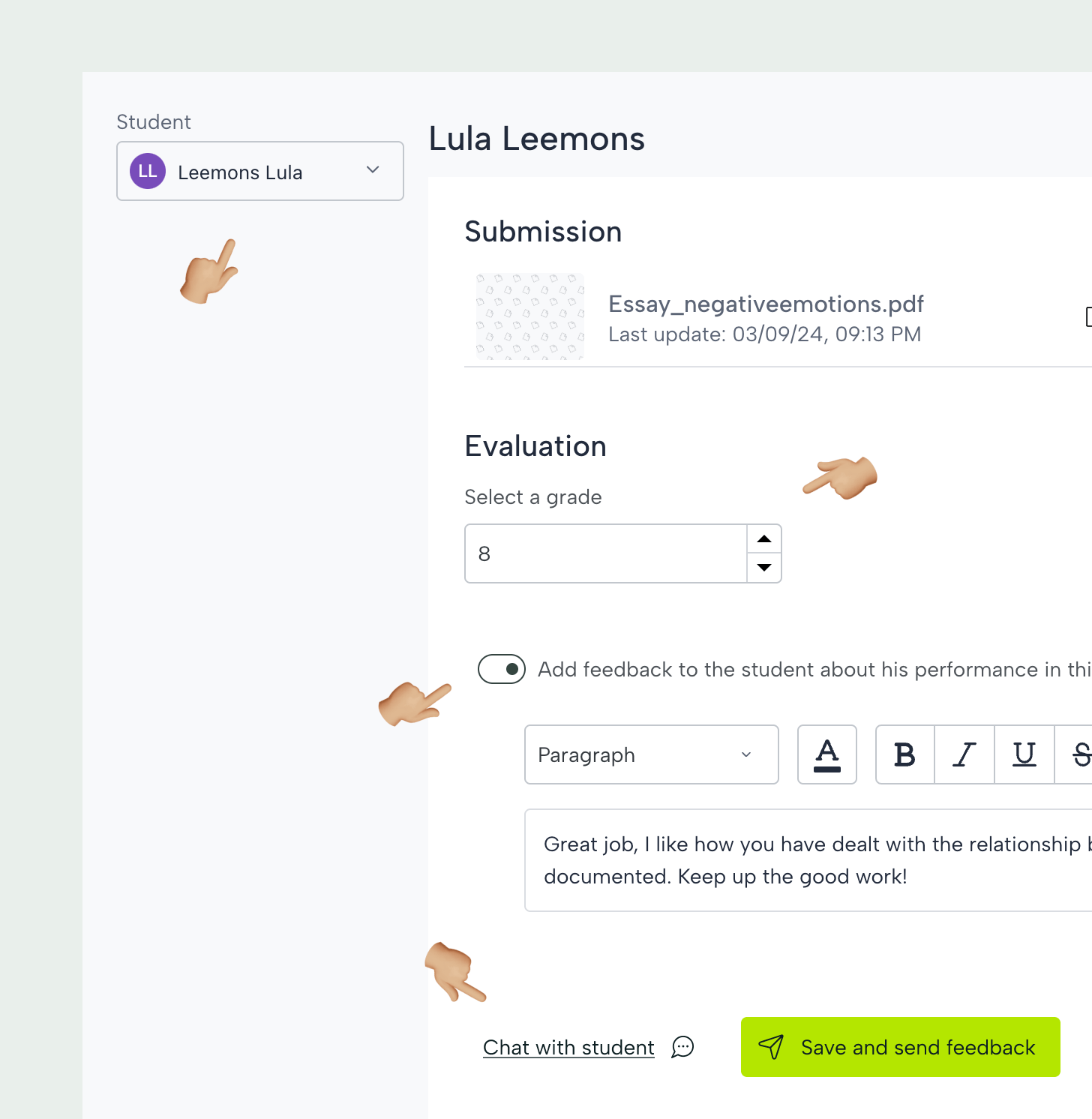
Además de la evaluación numérica (o con letras según el modo de evaluación elegido en la instalación de la plataforma), el profesor puede activar la opción «Añadir comentarios al alumno...» para realizar una evaluación cualitativa.
Si es necesario, el profesor puede abrir el chat con el alumno para hablar en directo. Haz clic en «Guardar y enviar comentarios» para cerrar la evaluación de este estudiante.
Tarea cerrada en el kanban
Tan pronto como el profesor evalúa la tarea, en el Kanban del alumno, la tarjeta pasa automáticamente al estado "Terminado" y el alumno puede archivarla si lo desea.

Tarjeta de calificación
En Leemons no queremos que te pierdas nada, por lo que cuando los profesores envían una calificación, los estudiantes reciben una tarjeta en sus paneles generales y de asignaturas con la información de la evaluación.

Solo tendrán que hacer clic en ella para ver la información detallada, así como los comentarios cualitativos del profesor.